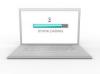.JEF-Dateien erfassen digitale Bilder von reichhaltigen Stickdesigns.
Klicken Sie in der Symbolleiste auf "Bild" und wählen Sie "Bild einfügen", um das Bild zu öffnen, mit dem Sie arbeiten möchten. Verfügbare Bilder werden in einem "Öffnen"-Dialogfeld angezeigt. Wählen Sie das gewünschte Bild aus dem Dialogfeld aus. Janome arbeitet mit Bitmap-Dateien. Wenn Sie Ihre eigene Bitmap haben, mit der Sie arbeiten möchten, gehen Sie zum Dropdown-Feld neben "Suchen in" und ändern Sie die Quelle auf Ihr Flash-Laufwerk oder Ihre Festplatte. Wenn Sie die gewünschte Datei gefunden haben, klicken Sie auf "Öffnen". Das Bild wird in Ihr Designfenster verschoben.
Bewegen Sie Ihre Maus, um auf das Feld "Objektdetails" in der unteren linken Ecke des Fensters zu klicken. Ändern Sie im neuen Feld unter "Dimensionen" "100%" in "200%". Für die meisten Bilder, die Sie in Janome verwenden, müssen Sie die Bitmap-Größe erhöhen, damit Ihre Detaillierung die richtige Größe erhält.
Klicken Sie auf das gewünschte Techniksymbol auf der rechten Seite des Bildschirms. Wenn Sie beispielsweise ein Applikationsbild importieren und ändern, hat das Symbol ein rot-schwarzes Schild mit einem "A" in der Mitte.
Klicken Sie auf die Garnrolle auf der rechten Seite und wählen Sie die Farbe aus, mit der Sie arbeiten möchten, wenn die Farbkarte angezeigt wird.
Klicken Sie auf die Punkte, an denen der Faden verlaufen soll, und stellen Sie sicher, dass Sie Ihre Schleife dort beenden, wo Sie begonnen haben. Wählen Sie dann in der Symbolleiste "Datei" und klicken Sie auf "Speichern". Wählen Sie einen Namen für Ihr Projekt und klicken Sie auf "Speichern". Sie haben jetzt eine .JEF-Datei von DigitizerPro mit Ihrem Design.
Öffnen oder importieren Sie ein Stickdesign, mit dem Sie arbeiten möchten. Customizer 11000 kann Dateien mit den Dateierweiterungen .JEF, .CLF, .CAF, .ARG, .ARR oder .ARF öffnen (die alle aus verschiedenen Stickanwendungen stammen) und kann .SEW, .BMP, .WMF und .JEF importieren Dateien. Klicken Sie wie bei DigitizerPro auf "Bild" und dann auf "Bild einfügen". Das Dialogfeld bietet Ihnen die Möglichkeit, das Bild zu öffnen oder zu importieren.
Bearbeiten Sie Ihr Bild. Wenn Sie es beispielsweise duplizieren möchten, um ein Rahmenmuster zu erstellen, verschieben Sie Ihr Bild in den oberen linken Quadranten und positionieren Sie es so, dass seine untere rechte Ecke an der Mitte des Rasters anliegt. Wählen Sie dann "Bearbeiten", "Automatisches Layout" und "Ecke". Das Design wird jetzt in allen vier Quadranten angezeigt, in jedem um 90 Grad gedreht, sodass es um die Mitte des Rasters zentriert ist.
Klicken Sie auf "Datei" und "Speichern unter", wenn Sie fertig sind. Wählen Sie im Dropdown-Menü unten im Dialogfeld als Dateityp "Janome Embroidery Files (.JEF)" und klicken Sie dann auf "Speichern". Sie haben jetzt eine .JEF-Datei von Customizer 11000.
Benennen Sie Ihre Datei und wählen Sie im Dropdown-Menü unten im Dialogfeld als Dateityp "Janome Embroidery Files (.JEF)". Im Customizer 10000 wird dies die einzige Option sein. Klicken Sie auf "Speichern".